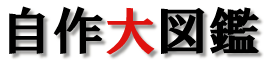機能的で使いやすいパソコン環境を作る
Home>>アドバイス>>エルゴノミクスに注目したパソコンデスクとチェアの紹介
快適なPC環境づくり その2
使いやすいPCデスク
数年前、「快適なPC環境づくり」で、パソコンデスクとチェアの紹介をしましたが、岡村製作所のデスク&チェアを購入したのでご紹介いたします。
今回購入したPCデスクとチェアになります。
購入デスク :岡村製作所 クルーズ
この様に、デスクの天板を自由な角度に調整でき、腕に負荷のかからない姿勢でキータッチ出来るのがポイント

出典:岡村製作所より
購入チェア :岡村製作所
コンテッサ
今まで愛用していたミラチェアはどちらかと言うと前傾姿勢でバリバリタイピングすると言う使い方に適したチェア。
今回購入したコンテッサは背もたれを倒し、ゆったりリラックスした状態で、アイディアを練ったり、熟考するのに適したチェアになります。

私も、作業するより、思考をメインとする仕事になってきており、よりリラックスできる岡村製作所のデスクとチェアを購入するきっかけとなりました。
クルーズの組み立て
岡村製作所のデスク「クルーズ」は3種類あります。
- Aタイプ(現在生産終了)
- Bタイプ(スタンダードモデル)
- Cタイプ (廉価品)
現在購入できるのはBタイプとCタイプになります。
Cタイプは各パーツを見直し、安価に提供したモデルで、どちらかと言うと個人向けの商品。
一方、Bタイプは岡村製作所のスタンダードモデルになります。
こういったオフィス製品は値段=耐久性ですから、お財布と相談して出来るだけ標準品を購入した方が良いと思いjます。
と言う訳で、Bタイプを購入しました。
クルーズは基本的にメーカー直送です。
メーカーの方が届けてくれ、組み立て、設置まで行ってくれます。
ですが、この組み立て費用も料金がかかるので、自分で組み立てられるなら不要。
基本的に受注生産と言うことで、発注から手元に届くまで一月ほどかかりました。
やっとデスクが届いたので早速組み立てていきます。
組み立てには六角レンチが必要。
ドライバーは不要でした。

まずは脚にアジャスターを取り付けます。

アジャスターを付けたら本体に取り付けます。
ちなみに天板の重さは26kgあります。脚と合わせて32〜4kgと言ったところでしょうか?

天板の角度の傾きや高さ調整はガススプリングで行います。
各動作はとてもスムーズ。
天板の重さとガススプリングの力が絶妙にマッチしていて簡単に調整することができます。

脚を付け、デスクを立たせます。
脚が頑丈にできているのでガタつきなど一切ありません。

最後にモニターを設置するサブ天板を取り付けます。
このサブ天板も上下に調整することが可能。
写真は一番下げた状態です。

簡単にレビュー
デスクを組み立てたので早速モニターを配置してみました。
今回からトリプルディスプレイ環境にしてみました。

デスクとチェアをそれぞれ調整すると座り心地は抜群。
あまりに体とフィットするので椅子から離れるのが面倒になるほどです(^_^);
特に、腕の負荷が無くなり、肩も楽になりました。
さらに、デスクの高さと角度がワンタッチで変えられるので、前傾姿勢でモノを書いたりする時にもすぐに姿勢を変えることができます。
値段は少し高かったのですが、良い買い物でした。
HOMEへ戻る